BIOS je základní vstupní / výstupní systém, který je zodpovědný za přístup k hardwaru počítače a zařízením k němu připojeným. Nastavení systému BIOS se často mění, aby se zlepšil výkon operačního systému nebo změnily parametry spouštění systému. Pokud zaznamenáte zhoršení výkonu počítače, musíte resetovat BIOS na tovární nastavení.
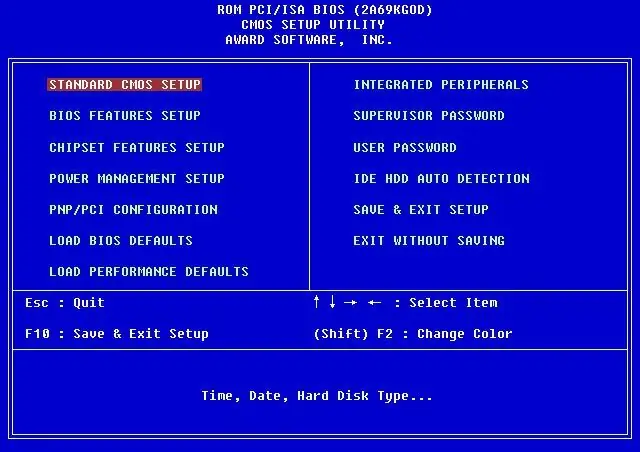
Instrukce
Krok 1
Nevhodné nastavení základního I / O systému může způsobit nefunkčnost počítače nebo poškození jeho jednotlivých komponent. Existuje několik způsobů, jak obnovit BIOS do továrního nastavení. Můžete to udělat v samotném programu bez demontáže systémové jednotky. Restartujte počítač a po zapnutí stiskněte klávesu DEL, abyste vstoupili do hlavní nabídky systému BIOS. V nabídce vpravo uvidíte panel možností opuštění. Musíte vybrat Load Bios Defaults nebo stisknout klávesu F5. Odpovězte kladně na otázku systému ohledně resetování nastavení, čímž obnovíte původní nastavení systému BIOS.
Krok 2
Pomocí samotného programu není vždy možné obnovit výchozí nastavení systému BIOS. Někdy se musíte uchýlit k jiným metodám. Jedním z nich je resetování systému BIOS pomocí baterie. Nejprve musíte systémovou jednotku zcela vypnout. Ujistěte se, že jsou všechny kabely odpojeny, aby nedošlo k poškození při neopatrném jednání. Sejměte kryt skříně. Uvnitř systémové jednotky uvidíte základní desku, na které najdete baterii. Má kulatý tvar a je poměrně velké. Opatrně jej přidržte, aby nespadl, stisknutím západky jej vyjměte ze slotu. Po přibližně 15-20 sekundách vložte baterii na místo, dokud západka nezacvakne. Nastavení byla obnovena na výchozí hodnoty.
Krok 3
Pokud pro vás žádná z metod nefunguje, můžete nastavení resetovat pomocí propojky CMOS, která je také na základní desce. Tento propojka se často označuje jako „propojka“. Je umístěn v blízkosti baterie, obvykle označený jako Clear CMOS (nebo CCMOS) na základní desce. Skládá se ze tří kontaktů, z nichž dva jsou sepnuté. Opatrně jej vytáhněte a na několik sekund položte na sousední kolíky, poté jej vložte zpět.
Krok 4
Nejradikálnějším způsobem obnovení nastavení na tovární nastavení je vypnutí systémové jednotky. Odpojte napájení na několik dní (stačí 3-4 dny), dokud se baterie základní desky nevybije. Základní deska tak zůstane bez napájení a nastavení se resetuje.






